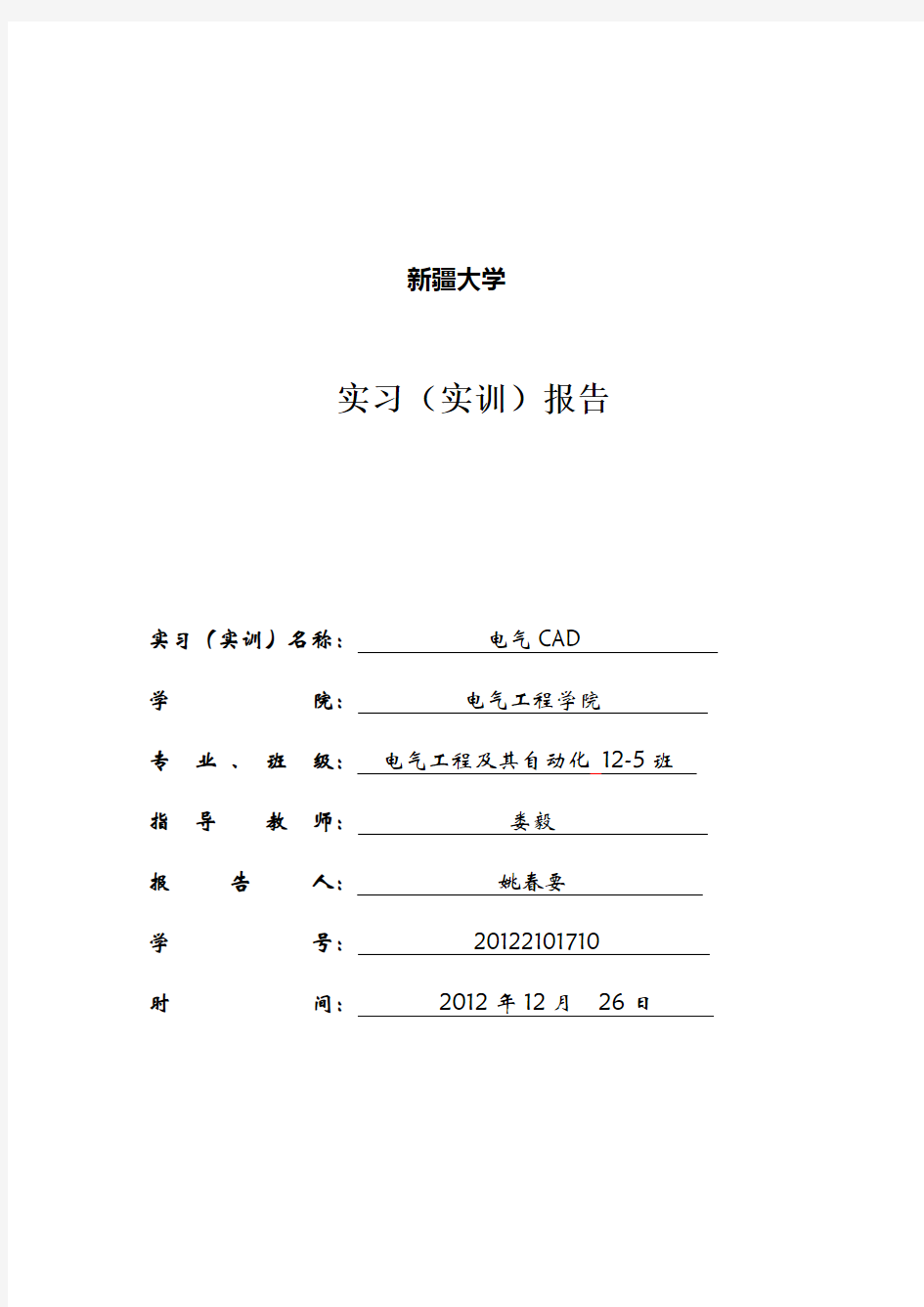
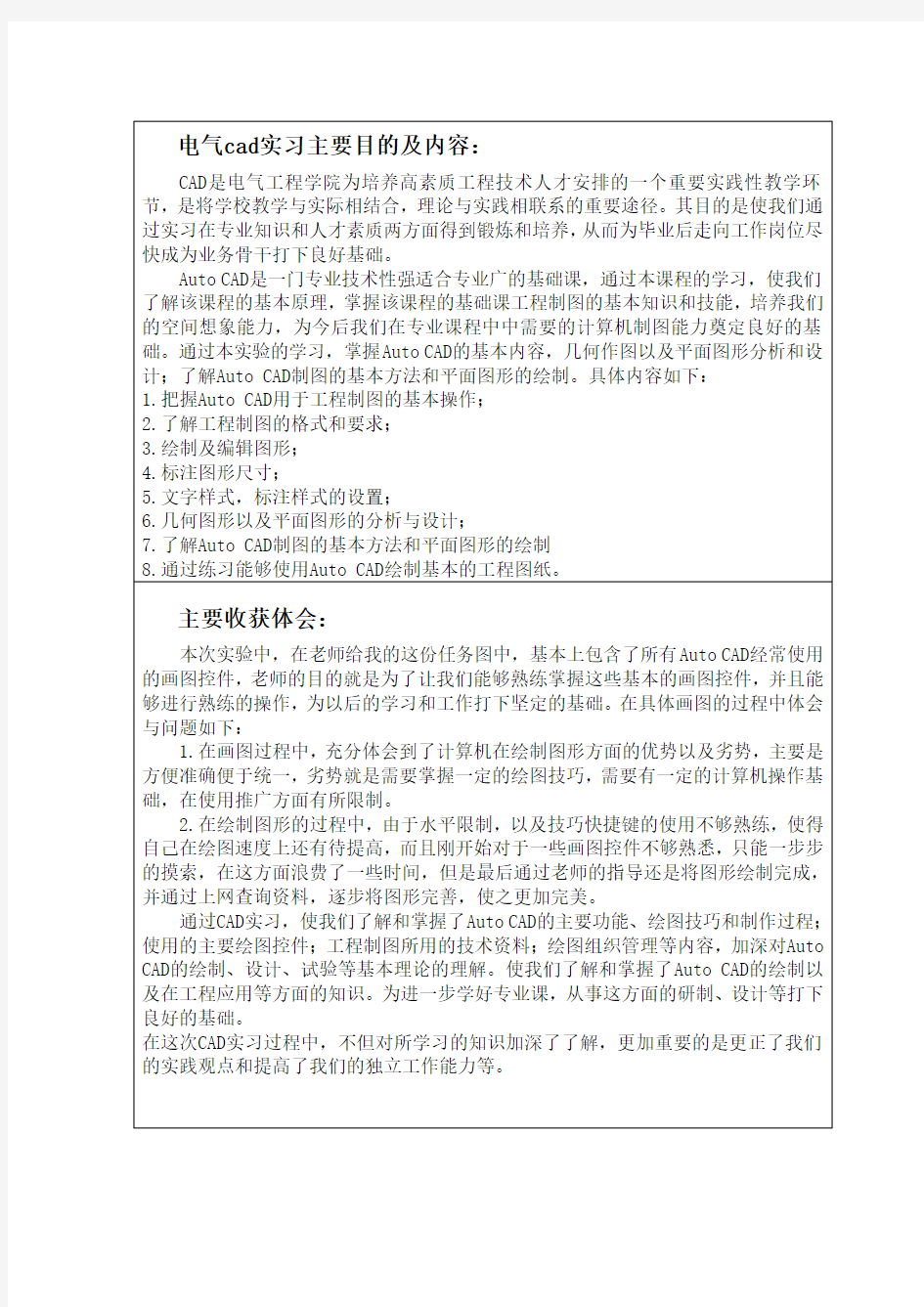
新疆大学
实习(实训)报告
实习(实训)名称:电气CAD
学院:电气工程学院
专业、班级:电气工程及其自动化12-5班指导教师:娄毅
报告人:姚春要
学号:20122101710
时间:2012年12月26日
电气cad实习主要目的及内容:
CAD是电气工程学院为培养高素质工程技术人才安排的一个重要实践性教学环节,是将学校教学与实际相结合,理论与实践相联系的重要途径。其目的是使我们通过实习在专业知识和人才素质两方面得到锻炼和培养,从而为毕业后走向工作岗位尽快成为业务骨干打下良好基础。
Auto CAD是一门专业技术性强适合专业广的基础课,通过本课程的学习,使我们了解该课程的基本原理,掌握该课程的基础课工程制图的基本知识和技能,培养我们的空间想象能力,为今后我们在专业课程中中需要的计算机制图能力奠定良好的基础。通过本实验的学习,掌握Auto CAD的基本内容,几何作图以及平面图形分析和设计;了解Auto CAD制图的基本方法和平面图形的绘制。具体内容如下:
1.把握Auto CAD用于工程制图的基本操作;
2.了解工程制图的格式和要求;
3.绘制及编辑图形;
4.标注图形尺寸;
5.文字样式,标注样式的设置;
6.几何图形以及平面图形的分析与设计;
7.了解Auto CAD制图的基本方法和平面图形的绘制
8.通过练习能够使用Auto CAD绘制基本的工程图纸。
主要收获体会:
本次实验中,在老师给我的这份任务图中,基本上包含了所有Auto CAD经常使用的画图控件,老师的目的就是为了让我们能够熟练掌握这些基本的画图控件,并且能够进行熟练的操作,为以后的学习和工作打下坚定的基础。在具体画图的过程中体会与问题如下:
1.在画图过程中,充分体会到了计算机在绘制图形方面的优势以及劣势,主要是方便准确便于统一,劣势就是需要掌握一定的绘图技巧,需要有一定的计算机操作基础,在使用推广方面有所限制。
2.在绘制图形的过程中,由于水平限制,以及技巧快捷键的使用不够熟练,使得自己在绘图速度上还有待提高,而且刚开始对于一些画图控件不够熟悉,只能一步步的摸索,在这方面浪费了一些时间,但是最后通过老师的指导还是将图形绘制完成,并通过上网查询资料,逐步将图形完善,使之更加完美。
通过CAD实习,使我们了解和掌握了Auto CAD的主要功能、绘图技巧和制作过程;使用的主要绘图控件;工程制图所用的技术资料;绘图组织管理等内容,加深对Auto CAD的绘制、设计、试验等基本理论的理解。使我们了解和掌握了Auto CAD的绘制以及在工程应用等方面的知识。为进一步学好专业课,从事这方面的研制、设计等打下良好的基础。
在这次CAD实习过程中,不但对所学习的知识加深了了解,更加重要的是更正了我们的实践观点和提高了我们的独立工作能力等。
存在的问题:
1.因为软件版本问题,所以win7系统并不支持cad2004版,我们就在教室里做了,因为学校的是04版本,这个影响到我们在宿舍的练习。
2.新版本内有原件,而04版本并没有原件,只能用手画,可能影响到图的准确性。
3.软件本身存在一定问题,常常出现软件错误,导致制图失败,而且无法恢复到以前的样子,影响我们的制图。
4.在CAD实习操作中,对软件的不熟悉也出现了许多的问题,画图总是出现偏差,是图形不够美观,自然
指导教师意见:
指导教师签字:
2012年6月日
备注:
摘要 (1)
1.CAD软件的概述和介绍 (2)
1.1 AutoCAD 2004的工作界面 (2)
1.2 标题栏 (2)
1.3 菜单栏 (2)
1.4 命令提示行 (2)
1.5 状态栏 (3)
1.6 绘图窗口 (3)
1.7 工具栏 (3)
1.7.1 “标准”工具栏 (4)
1.7.2 “绘图”工具栏 (4)
1.7.3 “修改”工具栏 (4)
1.7.4 “图层”和“对象特征”工具栏 (4)
1.7.5 “对象捕捉”工具栏 (4)
1.7.6 “标注”工具栏 (5)
1.8 光标 (5)
1.9 坐标系图标 (5)
2.绘制基本图形 (5)
2.1 新建文件 (5)
2.2 打开和保存AutoCAD文件 (6)
2.3 图层创建与管理 (7)
2.3.1.新建图层 (7)
2.3.2.设置图层属性 (8)
2.4 精确绘图 (9)
2.4.1 捕捉与栅格 (9)
2.4.2 正交与极轴 (9)
2.4.3 对象捕捉与对象捕捉追踪 (10)
3.电气制图规范 (11)
4.实习任务图 (13)
总结 (15)
AutoCAD(Auto Computer Aided Design)是美国Autodesk公司首次于1982年生产的自动计算机辅助设计软件,用于二维绘图、详细绘制、设计文档和基本三维设计。现已经成为国际上广为流行的绘图工具。AutoCAD具有良好的用户界面,通过交互菜单或命令行方式便可以进行各种操作。它的多文档设计环境,让非计算机专业人员也能很快地学会使用。在不断实践的过程中更好地掌握它的各种应用和开发技巧,从而不断提高工作效率。AutoCAD具有广泛的适应性,它可以在各种操作系统支持的微型计算机和工作站上运行。
应用领域:
工程制图:建筑工程、装饰设计、环境艺术设计、水电工程、土木施工等等。
工业制图:精密零件、模具、设备等。
服装加工:服装制版。
广泛应用于土木建筑、装饰装潢、城市规划、园林设计、电子电路、机械设计、服装鞋帽、航空航天、轻工化工等诸多领域。
1.CAD 软件的概述和介绍
1.1 AutoCAD 2004的工作界面
安装完AutoCAD 2004后,单击桌面快捷图标或通过执行“程序”中相应菜单启动AutoCAD 2004,进入AutoCAD 2004的工作界面,如图1所示。界面包含标题栏、菜单栏、工具栏、绘图窗口、状态栏、命令提示行等,下面对它们分别介绍。 图1 AutoCAD 2004工作界面
1.2 标题栏
在大多数的Windows 应用程序里面都有,AutoCAD 2004的标题栏在应用程序的最上面,它的左侧用来显示当前正在运行的应用程序名称,它的右侧为最小化、最大化(还原)和关闭按钮。
1.3 菜单栏
包含了AutoCAD 2004的十一个菜单项,这些菜单包含了AutoCAD 常用的功能和命令。
1.4 命令提示行
它是AutoCAD 与用户进行交互对话的地方,用于显示系统的信息以及用户输
光标 绘图工具栏 坐标系 命令提示行
修改工具栏
状态栏 标准工具栏 特性工具栏
绘图窗口 标题栏 菜单栏
入信息。在实际操作中我们应该仔细观察命令行所提示的信息。由于命令行窗口较小,不能容纳大量的文本信息,因此AutoCAD又提供了文本窗口,缺省时文本窗口是隐藏的,可以使用“F2”键来显示该窗口。
1.5 状态栏
左边显示光标位置,右边是控制用户工作状态的8个按钮,用鼠标单击任意一个按钮均可切换当前的工作状态。当按钮被按下时表示相应的设置处于打开状态。
1.6 绘图窗口
它是用户的工作平台,相当于桌面上的图纸,用户所作的一切工作都反映在该窗口中。绘图窗口包括绘图区、标题栏、控制菜单图标、控制按钮、滚动条和模型空间与布局标签等。
1.7 工具栏
AutoCAD 2004提供了29个已命名的工具栏,每个工具栏分别包含从2个到20个不等的工具,只须单击工具栏上的工具按钮,可使用大部分常用的功能。打开关闭工具栏的方法有下面三种:
(1)通过下拉菜单执行“视图—工具栏”命令,弹出如图3所示的“自定义”对话框;
(2)在工具栏上单击右键,弹出如图2所示的快捷菜单;
(3)在命令行输入toolbar命令,弹出如图3所示的“自定义”对话框。
图2工具栏快捷菜单图3 “自定义”对话框
AutoCAD 2004中经常用到的几个工具栏有:标准工具栏、绘图工具栏、修改工具栏、图层和对象特征工具栏、对象捕捉工具栏、标注工具栏。
1.7.1 “标准”工具栏
如图4所示,汇集了AutoCAD基本的文件管理和编辑命令,以及视图窗口显示命令。
图4 “标准”工具栏
1.7.2 “绘图”工具栏
如图5所示是绘制常见实体的命令集,用于绘制各种线、弧、圆、椭圆和文字等二维图形。在缺省状态下该工具栏显示在AutoCAD窗口的左侧,该工具栏中几乎所有的命令都可以在“绘图”菜单中找到。
图5 “绘图”工具栏
1.7.3 “修改”工具栏
如图6所示,用于修改已存在的实体,可对实体进行移位、复制、旋转、删除、修剪、拉伸等操作。这个工具栏中的所有命令都可以在“修改”菜单中找到。
图6 “修改”工具栏
1.7.4 “图层”和“对象特征”工具栏
分别如图7和图8所示,主要包括图层设置及当前图层的控制和当前绘图的对象特征。
图7 “图层”工具栏
图8“对象特征”工具栏
1.7.5 “对象捕捉”工具栏
如图9所示,主要是在绘图过程中帮助用户精确的捕捉特定的点或线,如端点、中点、圆心、切点等。
图9 “对象捕捉”工具栏
1.7.6 “标注”工具栏
如图10所示,主要用于对绘制的图形进行尺寸、公差等标注。
图10 “对象捕捉”工具栏
在AutoCAD 2004中,工具栏按照位置的不同,可以分为固定工具栏、浮动工具栏、弹出式工具栏三种。工具栏中的按钮还具有提示功能。当鼠标指向某个工具栏按照时,稍后按钮下面将显示该按钮的名称,关在状态样中显示该按钮的功能简短描述。这种提示功能也可以在“工具栏”对话框进行设置。
1.8 光标
当光标位于AutoCAD的绘图窗口时为十字形状所以又称其为十字光标。十字线的交点为光标的当前位置。AutoCAD的光标用于绘图、选择对象等操作。
1.9 坐标系图标
坐标系图标通常位于绘图窗口的左下角表示当前绘图所使用的坐标系的形式以及坐标方向等。AutoCAD提供有世界坐标系World Coordinate SystemWCS和用户坐标系User Coordinate SystemUCS两种坐标系。世界坐标系为默认坐标系2.绘制基本图形
2.1 新建文件
在AutoCAD中有两种方法来创建一个新的图形文件,在用户不启动显示对话框时,选择“文件”→“新建”命令,或单击“标准”工具栏中的“新建”按钮,或在命令行中输入NEW命令,此时弹出“选择样板”对话框,如图11所示。
图11选择样板
2.2 打开和保存AutoCAD文件
选择“文件”→“打开”命令,或单击“标准”工具栏中的“打开”按钮,或在命令行中输入OPEN,都可以打开“选择文件”对话框,如图12所示。该对话框用于打开已经存在的AutoCAD图形文件。选择“文件”→“保存”命令,或单击“标准”工具栏中的“保存”按钮,或在命令行中输入SAVE,都可以对图形文件进行保存。若当前的图形文件已经命名,则按此名称保存文件。如果当前图形文件尚未命名,则弹出“图形另存为”对话框,如图13所示。该对话框用于保存已经创建但尚未命名的图形文件。
图12选择文件
图13图形另存为
2.3 图层创建与管理
图层Auto CAD中非常有效的工具之一,合理的运用图层的各项操作,将会提高图形绘制的质量和绘图速度。图层可以理解为将若干张透明的电子图纸叠在一起,每一张图纸用于绘制不同性质的图形。不同的图层可以定义不同的颜色、线型、线宽等,同时也可以任意开关、冻结、解冻、锁定、解除锁定某些图层来辅助绘图。
2.3.1.新建图层
在命令行中输入“layer”打开“图层特性管理器”,或通过单击“图层”工具栏中的“图层特性管理器”按钮,打开“图层特性管理器”,如图14所示。
图14图层特性管理器
建立建筑图常见图层,共设置有“标题栏”、“尺寸标注”、“辅助线”、“门窗”、“墙线”、“文字标注”和“轴线”几个图层。
图15 “图层特性管理器”对话框
图层列表中名称为“0”的图层是系统默认的,其后是这个图层的各种参数,包括开关、冻结、锁定、颜色、线型、线宽、打印风格、是否打印等。用鼠标单击某一项就可以对该项进行设置。
单击右上角的“新建”按钮,就会增加一个图层,输入图层名称,按回车键就完成新图层的建立,如图16所示。
图16 新建图层
2.3.2.设置图层属性
(1)单击某一图层的颜色,弹出“选择颜色”对话框,即可选择该层所需颜色。
(2)单击线型参数,打开“选择线型”对话框,如图17所示。
图17 “选择线型”对话框
在该对话框的“线型”列表中只有Continuous(实线),单击“加载”按钮,打开“加载或重载线型”对话框。选中所需线型,如点划线、虚线、双点划线等加载到线型列表中。
(3)在列表中选择该层所需线型,并单击“确定”按钮。
(4)单击线宽参数,弹出“线宽”对话框,如图18所示。选择所需线宽,单击“确定”按钮,即设定完该图层线宽。
图18 “线宽”对话框
根据以上方法,完成图层设置,最终结果如图19所示。在绘制图形时,用户首先要选择某一层为当前层,并在此图层上绘图。在查看、编辑、修改图形的过程中,为了方便操作,可以隐藏、冻结、锁定相关图层,在操作完成后,再将其恢复。
图19 图层设置结果
2.4 精确绘图
为了提高绘图的质量,AutoCAD 2004提供了精确绘图的一些辅助工具,包括:捕捉、栅格、正交、极轴追踪、对象捕捉、对象捕捉追踪等,如图20所示。可以通过单击状态栏中的按钮调用这些工具,右击按钮可进行相应辅助工具的设置。
图20辅助工具
2.4.1 捕捉与栅格
“捕捉”是使光标按照设定的步长移动,定位在某些固定间距的点上,可以通过单击状态栏中的“捕捉”按钮或按键盘上的“F9”来控制其开启与关闭。
“栅格”是使屏幕上绘图边界内显示有固定间距的小点,类似手工绘图中画草图用的方格纸。可以通过单击状态栏中的“栅格”按钮或按键盘上的“F7”来控制其开启与关闭。
在状态栏的“捕捉”或“栅格”按钮上单击右键可进行相应的设置,如图21所示。在此选择卡中,用户可设置“捕捉”和“栅格”的间距,间距的大小可根据图形的精度和图幅的大小。
图21“捕捉和栅格”选择卡
2.4.2 正交与极轴
“正交”是用来绘制水平线和铅垂线的,可以通过单击状态栏中的“正交”
按钮或按键盘上的“F8”来控制其开启与关闭。
“极轴追踪”是按设定的极坐标角度增量来追踪特征点。打开极轴追踪后,当沿着设定的极坐标方向移动光标时,会在该方向上显示一条无限延伸的辅助线,这时就可以沿着辅助线追踪所需要的点。可以通过单击状态栏中的“极轴追踪”按钮或按键盘上的“F10”来控制其开启与关闭。
在状态栏的“极轴追踪”按钮上单击右键可进行相应的设置,如图22所示。在此选择卡中,用户可以设置极轴追踪角度。
图22 “极轴追踪”选择卡
2.4.3 对象捕捉与对象捕捉追踪
“对象捕捉”是当执行某个绘图命令需要输入一点时,系统会自动找出已画图形上的端点、交点、中点、垂足、切点等特殊位置的点。可以通过单击状态栏中的“对象捕捉”按钮或按键盘上的“F3”来控制其开启与关闭。
“对象捕捉追踪”是指当自动捕捉到图形中一个特征点后,再以这个点为基点沿设置的极坐标角度增量追踪另一点,并在追踪方向上显示一条辅助线,可以在该辅助线上定位点。在使用对象追踪时,必须打开对象捕捉,首先捕捉一个点作为追踪参考点。可以通过单击状态栏中的“对象捕捉追踪”按钮或按键盘上的“F11”来控制其开启与关闭。
在状态栏的“对象捕捉”或“对象捕捉追踪”按钮上单击右键可进行相应的设置,如图23所示。在此选择卡中,用户可以设置对象捕捉模式。在“对象捕捉模式”选项组内可以选择一种或多种对象捕捉模式。设置完毕,按“确定”按钮即可。
图23 “对象捕捉”选择卡
另外还有一种临时捕捉方式,这种方式通过人为选定进行对象捕捉。该方式只对当前运行的命令有效,且一次只能指定一种对象捕捉方式。捕捉到一个点后,对象捕捉就自动关闭。
在菜单栏中单击“视图”—“工具栏”中调出“对象捕捉”工具栏,如图24所示。在命令行出现输入点的提示时,单击对象捕捉工具条中的需要选定的捕捉方式的图标,即可完成设置。
图24 “对象捕捉”工具栏
3.电气制图规范
1)电气图面的构成:边框线、图框线、标题栏、会签栏组成。
2)幅面及尺寸:边框线围成的图面、图纸的幅面。
⑴、幅面尺寸分五类:A0-A4见表1
A0、A2号图纸一般不得加长。
A3、A4号图纸可根据需要,沿短边加长。
⑵、选择幅面尺寸的基本前提:保证幅面布局紧凑、清晰和使用方便。
⑶、幅面选择考虑因素:
①、所设计对象的规模和复杂程度。
②、由简图种类所确定的资料的详细程度。
③、尽量选用较小幅面。
④、便于图纸的装订和管理。
⑤、复印和缩微的要求。
⑥、计算机辅助设计的要求。
3)标题栏是用以确定图样名称、图号、张次、更改和有关人员签名
等内容的栏目,相当于图样的“铭牌”。
标题栏的位置一般在图纸的右下方或下方。标题栏中的文字方向为看图方向,会签栏是供各相关专业的设计人员会审图样时签名和标注日期用。4)图样编号由图号和检索号两部分组成。5、图幅的区分:在图的边框处,竖边方向用大写拉丁字母,横边方向用阿拉伯数字,编号的顺序从标题栏相对的左上角开始,分区数就是偶数。区的代号为字母+数字。
如在相同图号第34张A6区内,标记为34/A6;
图号3219的单张图F3区内,标记为:图3219/F3;
图号为4752的第28张图G8区内,标记为图4752/28/G8;
在=S2系统单张图C2区内标记为=S2/C2;
在=SP系统第31张图E7区内,标记为=SP1/E7
表1
幅面代号A0 A1 A2 A3 A4 宽×长﹙B×L﹚841×1189 594×841 420×594 297×420 210×297 留装订边的边宽﹙c﹚10 5
不留装订边的边宽﹙c﹚20 10
装订侧边宽﹙a﹚25
4.实习任务图
在学会了CAD的操作之后我做了如下四幅图作为练习。如图25、26、27、28所示。
图25
图26
图27
图28
总结
通过对CAD的学习,我了解很多关于这个软件的知识,从中学到了很多。知道了设计电气图纸的基本步骤,和设计原理。根据老师对知识的传授,我们都有了深刻的了解。
在这实训的过程中,让我进一步熟悉了CAD的基本操作,在绘图前必须要进行以下基本的操作, 进行各方面的设置是非常必要的,只有各项设置合理了,才为我们接下来的绘图工作打下良好的基础,才有可能使接下来“清晰”、“准确”、“高效”。如选项卡的设置,即背景颜色要设置成白色,单位控制设置要根据图上的要求,符合图的标注,图形界限的设置在这次的实习过程中采用的是A3图幅。线型的加载,全局线型比例设置,在图层设置的过程中,需要按图上要求设置,图层的设置应遵循在够用的基础上越少越好。此外还有颜色、线型、线宽等等设置都随层,这样会简单很多,但都需按照要求进行。
通过这几天的学习,使我对CAD有了进一步的了解,一开始觉得它不是一个轻易学好的软件,觉得用处不是很大。但几天的学习下来,使我对这个软件的看法彻底改变了,不但用处很大,我们可以用它作出工程、电气等方面的图画来,而且易学,就是把那些基本的套路把握熟悉了以后就很简单了,现在的速度比以前那是快很多了,不管是在设置还是在标注上,都有了很大的提高。
总之,如果要我用三个字来表达我对CAD的感觉,就是快、准、美!结合我自身的情况,我将继续练习使用CAD,做到能够把它运用得得心应手、挥洒自如,使它成为我今后学习和工作的助手。同时,也要培养良好的绘图习惯,保持严谨的态度,运用科学的学习方法,不断地提高自己,完善自己!
在这次设计中也使我们的同学关系更进一步了,同学之间互相帮助,有什么不懂的大家在一起商量,听听不同的看法对我们更好的理解知识,所以在这里非常感谢帮助我的同学。
在此要感谢我的指导老师,感谢老师给我这样的机会锻炼。在整个设计过程中我懂得了许多东西,也培养了我独立工作的能力,树立了对自己工作能力的信心,相信会对今后的学习工作生活有非常重要的影响。而且大大提高了动手的能力,使我充分体会到了在创造过程中的探索的艰难和成功的喜悦。虽然这个项目还不是很完善,但是在设计过程中所学到的东西是这次课程设计的最大收获和财富,使我终身受益。
新疆大学 实习(实训)报告 实习(实训)名称:电气CAD 学院:电气工程学院 专业、班级: 指导教师: 报告人: 学号: 时间:2016年1月5日
1 电气CAD实训报告 AutoCAD(Autodesk Computer Aided Design)是Autodesk(欧特克)公司首次于1982年开发的自动计算机辅助设计软件,用于二维绘图、详细绘制、设计文档和基本三维设计,现已经成为国际上广为流行的绘图工具。AutoCAD具有良好的用户界面,通过交互菜单或命令行方式便可以进行各种操作。它的多文档设计环境,让非计算机专业人员也能很快地学会使用。在不断实践的过程中更好地掌握它的各种应用和开发技巧,从而不断提高工作效率。AutoCAD具有广泛的适应性,它可以在各种操作系统支持的微型计算机和工作站上运行。[1] AutoCAD软件是由美国欧特克有限公司(Autodesk)出品的一款自动计算机辅助设计软件,可以用于绘制二维制图和基本三维设计,通过它无需懂得编程,即可自动制图,因此它在全球广泛使用,可以用于土木建筑,装饰装潢,工业制图,工程制图,电子工业,服装加工等多方面领域。AUTOCAD 2007(R17.0):2006.3.23,拥有强大直观的界面,可以轻松而快速的进行外观图形的创作和修改,07版致力于提高3D设计效率. 1)平面绘图:能以多种方式创建直线、圆、多边形、样条曲线等基本图形对 象 2)绘图辅助工具:AutoCAD提供了正交、对象捕捉、极轴追踪等绘图辅助工具。 3)编辑图形:AutoCAD具有强大的编辑内容,可以移动、复制、旋转、阵列、拉伸等。 4)标注尺寸:可以创建多种类型尺寸,标注外观可以自行设定。 5)书写文字:能轻易在图形的任何位置。沿任何方向书写文字,可设定文字字体、倾斜角度及宽度缩放比列等属性。 6)图层管理功能:图形对象都位于某一图层上,可设定图层颜色、线形、线宽等特性。 1.1 绘制及编辑图形 Auto CAD的“绘图”菜单中包含有丰富的绘图命令,使用它们可以绘制直线、构造线、多短线、圆、矩形、多边形、椭圆等基本图形,也可以将绘制的图形转换为面域,对其进行填充。如果再借助于“修改”菜单中的修改命令,便可以绘制出各种各样的图形。对于一些基本图形,通过拉伸、设置标高和厚度等操作就可以轻松地转换为其他图形。使用“绘图”|“建模”命令中的子命令,用户可以很方便地绘制圆柱体、球体、长方体等基本实体以及三维网格、旋转网格
盐城工学院 《电子线路CAD》课程设计报告 设计题号: 第五题 姓名: 邓钟鸣 学院: 信息工程学院 专业: 电科 班级: 141 学号: 33 日期 2016年 12月26日——2017年1月13日 指导教师: 曹瑞、朱明
目录 一、摘要 (1) 二、设计的任务与要求 (1) 三、软件介绍 (1) 四、画图的步骤 (3) 五、设计总结 (20) 六、参考文献 (21) 附录: 附录1.原理图 附录2.PCB图
一、摘要 电子线路CAD是从实用角度出发,详细介绍了Altium Designer的实用功能,可以引导读者轻松入门,快速提高。全面介绍了Altium Designer的界面、基本组成及使用环境等,并详细讲解了电路原理图的绘制、元件设计、印制电路板图的基本知识、印制电路板图设计方法及操作步骤等,详细讲解了电路从电路原理图设计到印制电路板图输出的整个过程。 关键词:Altium Designer软件;电路原理图设计;电路板; 二、设计的任务与要求 1.锻炼学生将理论用于实际和动手的能力以及更熟练的使用Altium Designer软件 2.使学生学会绘制电路原理图、电路查错、仿真、PCB(Printed Circuit Board,印刷电路板)设计 3、掌握元件封装的方法 意义:通过这次Altium Designer期末考试以及报告的设计,提高思考能力和实践能力。同时通过本课题设计,巩固已学的理论知识,建立逻辑数字电路的理论和实践的结合,了解各单元电路之间的关系及相互影响,从而能正确设计、计算各个单元电路。而且更加掌握的Altium Designer该软件的使用,对原理图的绘制和PCB的布局以及电路的仿真都有了进一步的理解。 三、软件介绍 软件概述: Altium Designer 是Altium澳大利亚公司推出的一个全32位的电路板设计软件。该软件功能强大,人机界面友好,易学易用,使用该软件的设计者可以容易地设计出电路原理图和画出元件设计电路板图。而且由于其高度的集成性与扩展性,一经推出,立即为广大用户所接受,很快就成为世界PC平台上最流行的电子设计自动化软件,并成为新一代电气原理图工业标准。 Altium Designer主要有两大部分组成,每一部分个有几个模块,第一部分是电路设计部分,主要有:原理设计系统,包括用于设计原理图的原理图编辑器Sch,用于修改和生成原理图元件的原件编辑器,以及各种报表的生成器Schlib。印刷电路板设计系统,包括用于设计电路板的电路板编辑器PCB以及用于修改,生成元件封装的元件封装编辑器PCBLib。第二部分是电路仿真与可编程逻辑器件设计。 Altai Designe采用数据库的管理方式。Altium Designe软件沿袭了Protel 以前版本方便易学的特点,内部界面与Protel 99大体相同,新增加了一些功
电子线路cad课程设计报告
————————————————————————————————作者:————————————————————————————————日期:
电子线路CAD 课程设计 一.实训目的: 1.熟悉原理图编辑器的功能与使用方法;掌握原理图元件及元件库的使用,元件的放置与编辑、电路原理图的设计以及报表、原理图输出等技巧与方法。 2.熟悉印制电路板的设计流程,掌握元件封装库的使用和元件封装的放置方法。 3.掌握PCB 绘图工具的操作使用方法和PCB 设计规则。 4.掌握布局和布线等印制电路板的设计知识。 5.掌握PCB 报表的生成和PCB 图打印输出方法。 6.掌握印刷电路板的设计流程。 二.实训内容 本次设计选择单片机控制系统,主要是熟练运用DXP 作出最小单片机系统的电路图,以下通过介绍最小系统的各部分电路的电路图及原理,通过在DXP 上绘制原理图,检查并修改错误,最后生成完整PCB 板。 三.设计原理和思路 1.最小系统的结构 单片机即单片微控制器,是在一块芯片中集成了CPU (中央处理器)、RAM (数据存储器)、ROM (程序存储器)、定时器/计数器和多种功能的I/O(输入和输出)接口等一台计算机所需要的基本功能部件,从而可以完成复杂的运算、逻辑控制、通信等功能。 单片机最小系统电路主要集合了串口电路、USB 接口电路、蜂鸣器与继电器电路、AD&DA 转换电路、数码管电路、复位电路、晶振电路和4*4矩阵键盘等电路。如下介绍几种简单的电路设计。 下图是本次设计的的几个有关电路图总体框图: Max232 串口电路 (MAX232) 蜂鸣器 (Bell) 4*4矩阵键盘 待扩展数码管电路 AD&DA 转换 单 片
电气CAD实训总结 按照课程的安排,第12、13周我们班在崔屹嵘老师和赵鹏老师的带领下进行了为期2周的CAD制图实训,主要是针对电子线路、一些特殊图案及三视图及简单机械零件的绘制,通过实训,进一步掌握CAD的应用,增强动手操作能力。时间过得真快现在2周的CAD实训就要结束了,2周的实训越来越让我感到AutoCAD是一门应用广泛的技术性应用软件,电脑辅助绘图相对于手工绘图有很多突出的优势,在精度、准度、美观度方面它远超于手工画图,越来越使我越来越感觉到学好CAD的重要。 我们是电气自动化专业学生,在今后进入社会后,毕业大部分人都将从事电气工作,而画图也是最最基础的课程之一,学习好这项技能对与我们今后的工作很是实用,当然,如果仅仅只是手绘,就会影响电子线路绘制的精确和效率,对比来看,CAD电脑制图就显得很精确,而且绘制起来也很方便、快捷。 经过了2周的CAD实训,我从不知道到知道,从慢到快,从模糊到清晰,从简单到复杂,让我有很神的感触。 在实训中,虽然忙,但很充实,在实训的同时学习到新的知识,比如如何给图添加特殊数字符、给机械图如何标注公差等。实训第一天,就让我感觉到自己知识的欠缺,看到复杂的图都不知道从那下手,比如画项目(一)里齿轮就让我感觉到不知道从那里画起,后来问了老师才画好。项目(二)中要从立体图中度出三视图的信息,虽然我们是电气自动化专业,但这对我们扩展知识是很有帮助的,很多常用的知识知关键命令也都忘了,不得不看老师列的命令清单,这无形中复习了以前的知识,遇到新问题向老师或同学请教时,又学到尚未学到的知识。在项目(三)中,要建很多图层,线条又多,五颜六色的线条,让我眼花缭乱,这就要求我们特别的认真细心。项目(四)里,绘制电子线路图,我们就需要有更加准确的画出电子元器件,提高画图效率,我把常用的电子元器件建了块,明显的提高了效率,同时也使每个电子元器件的尺寸完全相同,提高了画图的精度! 实训给人的最深的感受是很忙很充实也很累,有次电脑死机,结果画了2节课的文件没有存盘,好不容易画好的图就这样前功尽弃了,只得从头开始,有时早上一连4个小时一直呆在机房忙于CAD制图,下课后眼睛感觉到酸痛,可谓“心神疲惫”!尽管2周来我们很辛苦,然而,经过2周的CAD实训,我很高兴看到自己在主要体现在速度和准确度上不断地进步。现在实训的路就要结束了,但我们学习的路还要继续,这2周,我完全融入到了学习当中去了,我希望以后能够有更多的这种实训的机会,在今后的学习和工作中,我会继续认真学习制图技能,争取在CAD制图方面能够取得更大的进步。以此同时,我衷
计算机辅助设计 课程设计报告 课程名称计算机辅助设计 设计题目千斤顶的二维工程图和三维建模专业班级工程力学02 学生姓名齐静学号20097235起止日期2012.1.4至2012.1.13
重庆大学本科学生课程设计任务书 课程设计题目计算机辅助设计 学院资源及环境科学学院专业工程力学年级2009 已知参数和设计要求: 已知参数为:某千斤顶的二维工程图样。 设计要求:根据千斤顶的二维工程图样,用CAD软件完成千斤顶的二维工程图和三维建模,并完成课程设计报告。 学生应完成的工作: 学生用CAD软件完成千斤顶的二维工程图和三维建模,并提交相应的课程设计报告。 目前资料收集情况(含指定参考资料): 千斤顶的二维图样。 课程设计的工作计划: 1、计算机辅助设计上机时间安排: 2012年1月4日至2012年1月13日 2、计算机辅助设计上机地点: A理119 任务下达日期2011年12月30日完成日期年月日指导教师(签名)学生(签名) 说明:1、学院、专业、年级均填全称,如:光电工程学院、测控技术、2003。 2、本表除签名外均可采用计算机打印。本表不够,可另附页,但应在页脚添加页码
2.1千斤顶的二维制图 2.1.1绘制二维图的基准图 1、打开“AutoCAD”,选择“格式”|“图层”命令,弹出“图层特性管理器”窗口,新建“粗实线”、“细实线”、“中心线”、“文字说明”、“虚线”五个图层。设置如下图: 2、选择“格式”|“线型”命令,将全局比例因子设为“0.4”;选择“格式”|“线宽”命令,将“显示线宽”勾选;选择“标注”|“标注样式”,弹出“标注样式管理器”窗口,单击“修改”,修改如下: 3、保存当前绘图,命名为“基准图”,并关闭。 2.1.2绘制二维底座零件图 1、打开“基准图”,选择“粗实线”图层,绘制“200x287”的边框,按照1:1的比例绘制底座零件图并标注,按照要求写好文字说明;
电子线路CAD 课程设计 题目:篮球竞赛24秒计时器 院(系、部): 机电工程学院学生姓名: 指导教师: 2014年12月8日至2014年12月12日 Hebei Normal University of Science &Technology
摘要 在许多领域中计时器均得到普遍应用,诸如在体育比赛,定时报警器、游戏中的倒时器,交通信号灯、红绿灯、行人灯、交通纤毫控制机、还可以用来做为各种药丸,药片,胶囊在指定时间提醒用药等等,由此可见计时器在现代社会是何其重要的。特别是篮球比赛中除了有总时间倒计时外,为了加快比赛的节奏,新的规则还要求进攻方在24秒内有一次投篮动作,否则视为违例。本人设计了一个篮球比赛计时器,可对比赛总时间和各方每次控球时间计时。该计时器采用按键操作、LED显示,非常实用。此计时器也可作为其他球类比赛的计时器。 关键词:24秒计时器定时报警器LED 1.计任务及要求 (1)具有显示24s计时功能; (2)设置外部操作开关,控制计时器的直接清零、启动和暂停/连续功能; (3)计时器为24s递减计时器,其计时间隔为1s; (4)计时器递减计时到零时,发光电报警信号 2.电路设计 2.1根据设计要求,设计原理框图
图2.124秒计时器的总体参考方案框图 该图包括以上几个部分,其中计数器和控制电路是系统的主要部分。秒脉冲发生器产生的信号是为了确定电路的时钟脉冲和定时标准,计数器是完成24秒计时的功能,译码显示是显示电路的显示和灭灯功能,报警电路是完成24秒计时是提醒工作人员,而控制电路具有直接控制计数器的启动计数、暂停或者连续计数。当启动开关闭合时,控制电路应封锁时钟信号CP,此时计数器完成置数功能,译码显示电路显示24s字样;当启动开关断开时,计数器开始计数;当开关放在暂停位置时,计数器停止计数,处于保持状态;当在将开关拨在连续时,计数器累加计数 2.2秒脉冲发生器的设置 根据设计的要求我采用的是由555构成的多谐振荡器,如下图所示,接通电源后,电容C1被充电,Vc上升,当Vc上升到3/2Vcc时,触发器被复位,同时放电,三极管导通,此时Vo为低电平,电容C1通过R4和T放电,使Vc下降,当下降至1/3Vcc时,触发器又被置位,Vo翻转为高电平。电容器C的放电时间为:T2=R4CLn2≈0.69R4×C;当C放电结束时,T截止,Vcc将通过R4和R3向电容器充电,Vc由1/3Vcc上升到2/3Vcc 所需时间为:T1=(R3+R4)CLn2≈0.69(R3+R4)C;当Vc上升到2/3Vcc时,触发器又发生翻转,如此周而复始,在输出端就得到一个周期性的方波,其频率为:f=1/(T1+T2)
电气CAD实验 实验一、电气CAD图形学基本知识和基本操作实验 一、实验目的与要求 了解AutoCAD绘图界面特色及其功能,体会、树立AutoCAD的“交换式”绘图思想,并学会初步应用此思想绘制简单图形,同时掌握环境设置与创建样板文件的方法。 二、实验类型 验证型 三、实验仪器设备及器材 个人计算机及CAD软件。 四、实验内容及说明 1、CAD工作界面的设置,包括界面背景、工具栏的调用和放置,自设工具栏的设置,打印设置,打印样式设置、工作路径设置、保存版本设置等。 2、图层的设置,包括线型设置、颜色设置、图层的命名、图层的切换和图层的开关设置等。 五、实验结果 实验二、电气元件图形的选择和编辑 一、实验目的 1.熟悉常用的电机控制回路。 2.掌握图库的建立方法。 3.熟悉图库使用的技巧。 4.熟悉相应的电气符号。 二、实验属性 验证性实验 三、实验仪器设备及器材 个人计算机及CAD软件。 四、实验内容及说明 1、掌握电气简图中元件的表示法、信号流的方向和符号的布局、电气简图的图形符号、简图连接线、围框和机壳、项目代号和端子代号、位置标记、技术数据和说明性标记。 2、电气控制图常用图形符号的绘制与编辑。
实验三、图形标注 1、掌握图纸的幅面及格式、比例、字体、图线、尺寸标注等。 2、掌握电气图工具栏的调用、电气元件图形符号的绘制标准、连接线的绘制规定、项目代号的组成。
实验四、电气工程图绘制实例 1、电气综合图的绘制。 2、摇臂钻床电气控制原理图的绘制。 3、提升机电气控制原理图的绘制。 4、电气主接线图的绘制。 A)电机直接启动
B)电机降压启动
电子电路CAD课程设计 课题名称出租车计价设计 所在院系 班级 学号 姓名 指导老师 时间
目录 第一章引言 (4) 第二章设计方案 (5) 2.1出租汽车里程计价表设计的要求及技术指标 2.2设计方案论证 第三章电路原理图的绘制 (7) 第四章电路板图的绘制 (8) 第五章课程设计总结 (12) 第六章电子元件清单 (13) 第七章总电路原理图 (14) 第八章参考文献 (16)
第一章引言 随着生活水平的提高,人们已经不再满足于衣食住的享受,出行的舒适已经受到越来越多人的关注。于是,出租车行业低价高质的服务给人们带来了出行的享受。但是总存在着买卖纠纷,困扰着行业的发展。而在出租车行业中解决这矛盾的最好的方法就是使用计价器,用规范的价格来为乘客提供更加方便快捷的服务。同时,出租车计价器是乘客与司机双方的交易准则,是出租车行业发展的重要标志,它关系着交易双方的利益。现在,城市建设日益加快,象征着城市面貌的出租车行业也将加快发展,计价器的普及是毫无疑问的,所以未来出租车行业计价器的市场是很有潜力的。本文是为了探索计价器的设计而制作的。随着计算机和信息技术的发展,EDA(Electronic Design Automation,电子设计自动化)技术已经代替了传统手工设计和制作印刷电路板的方法,成为现代电子工程领域的一门新技术。EDA技术的发展和推广极大地推动了电子工业的发展,由此各类EDA工具软件也如雨后春笋般地蓬勃发展起来。原理图设计、PCB设计、电路仿真和PLD设计都是EDA设计技术中的重要组成部分,而Altium公司(原Protel Technology公司)推出的Protel DXP软件全面集成了EDA设计几大技术,而且它还包含了电路仿真印刷电路板的信号完整性分析、可编程逻辑器件FPGA数字电路设计和VHDL硬件描述语言的应用
电气CAD实训小结 本次实训已将近结束,通过本次CAD实训对Auto CAD 软件有了更加深刻的认识。对CAD画电气图纸的便利性和准确性有了直观的感觉。本次实训通过5张草稿图训练和两张图作业。实训时长两个星期,通过循序渐进的教学方法让我们掌握CAD软件电气图纸的画法。并在其中找出自身的不足进行修改。 首先我们画了一张基本的图纸,里面画了A3,A4两种规格的纸。 并保存到文件夹以后图纸直接 打开使用。在这个过程中需要 注意的是签名处,在图纸画完 后将签名两字要删除,然后将名字填在原签名所在的地方。 我们的第一个作业叫系统主回路电气图,在其中涉及许多的电元件。这时候就需要我们调用在CAD软件中的库。Ctrl+3能打开一个选 项卡,打开原理图就能看到其中有很多的电气原件,选择自己需要的图并插入到其中。如上图是一个空气开关的图形。 还有一个是导线节点的问题。一开始我一直在想怎么画出这一个黑点,我从电子原件库找出了答案。导线之间的连接点放大后是由同一个圆心的许多的同心圆组成的。当用鼠标将图缩小后就会发现它变成了一个小小的黑点。看上去就成为一个节点。
接下来我遇到的一个问题是关于 怎么打字体的问题,整幅图中有着许多的字和型号。而且分个打字不仅会十分的繁琐,且不能保证字与字之间的整齐性。字与字之间的散乱,极大的破坏了图纸整体的美观。通过自己的探索加上与同学之间的交流,我发现通过修改工具栏的复制可以很好的解决这一个问题。这也让我进一步的认识到修改工具栏的重要性。需要提到的是,在复制时需要借助对象追踪这一功能,它能帮助你更好的将复制内容保持在一个水平线。从而能够保证字体整体的美观。如下图中字体就是通过这种方法加以实现的。 我们的第二次作业是电动葫芦单梁桥式起重机二次图。在这个图中有许多的电气原件是无法实现的,这就需要我们通过其他途径来实现便捷画图。通过老师的讲解我知道了软件中拥有建块这个功能,并且了解到了这个功能的强大。有许多时候我们没有现成的电气原件库,而有些电气原件需要大量的重复使用,并且是不在同一个图纸中的重
电子线路CADI 课程设计报告 电子11-1班 陈小明 1105110109 一、设计目的: 1、掌握专业基础知识的综合应用能力。 2、通过Mutisim 软件,掌握电子电路局部电路的设计、调试、仿真及分析能力。 3、完成设计电路的原理设计、仿真分析、故障排除。 4、逐步建立电子系统的研发、设计能力,为毕业设计打好基础。 二、设计虚拟仪器及器件 虚拟示波器、信号发生器、数字万用表、集成放大器等 三、设计原理及内容 (一)、设计题 1、函数发生电路 应用模拟集成乘法器与集成运算放大器,设计函数发生电路。函数形式为:运算电路实现2 i i i o cu bu dt u a u ++=? 。用积分运算电路和反响比例运算电路实现Uo1=?1 RC ∫μi dt ,运用同相比例运算电路实现Uo2=(1+Rf R )μi ,运用乘方运算电路实现Uo3=k μi 2,最后用同向求 和运算电路实现Uo=Uo1+Uo2+Uo3。
2、方波电路。 由迟滞比较器和RC电路组成,RC回路作为延迟环节和反馈网路。由于电路中二极管D1、D2的单向导电性,使电容C的充放电回路分开,调节电位器,就可以调节多谐振荡器 ≈的占空比。通过改变Rw1的大小来使电容正反向充电常数进而改变占空比,公式为q=T1 T Rw1+R3 Rw+2R3
(二)、指定电路分析题 1、大范围可变占空比方波产生电路 555定时器用作延时控制。电路中二极管D1、D2的单向导电性,使电容C的充放电回
路分开,调节电位器,可以调节多谐振荡器的占空比。 2、两级放大电路原理图 该电路为共发射极电路,阻容耦合式两级基本放大电路。输入信号经前级放大后作为后级的输入再经后级放大电路放大,总放大倍数为前后级放大倍数的乘积。C3使各级的静态工
六安职业技术学院电子线路CAD课程设计报告 专业、班级:应用电子0901 学生姓名:李成成 指导教师:王慧 二○一一年六月
目录 一课程设计的目的 (3) 二课程设计的内容和要求 (3) 三设计过程 (3) 1、制作和修改元件库中没有的元件 (3) (1)绘制出CH233 (4) (2)修改后的4017 (5) (3)修改后的DIODE (5) 2、绘制原理图 (6) (1)新建并打开原理图编辑器 (6) (2)加载自己的库 (6) (3)连接出完整的电路 (7) (4)ERC检测 (7) (5)创建网络表 (8) (6)生成元件列表 (8) 3、绘制PCB库中没有的元件封装的封装 (8) (1)绘制出封CH233的封装 (9) (2)创建元件DPY-7-SEG的封装 (9) 4、制作电路的PCB板 (10) (1)使用向导生成PCB板 (10) (2)加载网络表 (10) (3)自动布局 (11) (4)自动布线 (12) (5)生成信息报表 (12) (6)3D预览 (12) 四课程设计总结 (13) 五参考文献 (13)
一课程设计的目的 掌握一种电路原理图与电路板的绘制方法是电子工程类技术岗位的必备技能。通过本课程设计的教学实训,使学生掌握电路原理图的设计方法,掌握电路板的绘制方法和技巧。培养学生的动手操作能力,提高学生的专业技能水平。为学生将来就业于应用电子类技术岗位打下坚实的基础。 二课程设计的内容和要求 题目:制作如图1的电路原理图和PCB板。 内容:1、制作和修改元件库中没有的元件。 2、绘制原理图。 3、绘制PCB库中没有的元件封装的封装。 4、制作电路的PCB板。 要求:自制出库中元件、封装,绘制原理图,制作出1770*1490的PCB板。 图1 电路原理图 三设计过程 1、制作和修改元件库中没有的元件 进入Protel 99 SE,创建一个以自己姓名大写拼音首字母的项目数据库如图2。
目录 一、课程设计任务书 (1) 二、项目说明 (2) 三、配电工程图的绘制 (3) 1、图层、线型、文字等基本绘图环境的设置及绘图模板的绘制 2、主要结构尺寸及尺寸配合的确定。 3、问题及讨论。 四、心得体会 (4) 五、配电工程图 (5) 六、参考文献附 (6)
一、设计任务书 设计目的: 熟悉Auto CAD设计软件通过本课程的学习,使学生掌握CAD绘图软件的使用方法和技巧,在时间学习中逐步提高应用水平,并能应用CAD绘图软件进行供配电系统断路器设计。通过绘制供配电系统断路器设计巩固并能综合运用已学过的CAD绘图软件的有关知识,增强计算机辅助绘图的能力,使学生掌握电气设计的基本原则和方法,掌握查阅文献、收集资料、分析计算、综合论证、设计制图、数据处理等多方面的基本技能。掌握优化设计的方法、步骤。掌握变电站设计性能参数及结构掌握AutoCAD2010的常用绘图工具的使用掌握AutoCAD2010的常用编辑工具的使用 设计内容要求: 变电站是电力系统的重要组成部分,是联系发电厂和用户的中间环节。它起着变换和分配电能的作用。变电站的设计必须从全局利益出发,正确处理安全与经济基本建设与生产运行。近期需要与今后发展等方面的联系,从实际出发,结合国情采用中等适用水平的建设标准,有步骤的推广国内外先进技术并采用经验鉴定合格的新设备、新材料、新结构。根据需要与可能逐步提高自动化水平。变电站电气主接线指变电站的变压器、输电线路怎样与电力系统相连接,从而完成输配电任务,变电所的主接线是电力系统接线组成中的一个重要组成部分。一次主接线的设计将直接影响各个不同电压侧电气设备的总体布局,并影响各进出线的安装间隔分配,同时还对变电所的供电可靠性和电气设备运行、维护的方便性产生很大的影响。主接线方案一旦确定,各进出线间和电气设备的相对位置便固定下来,所以变电所的一次主接线是电气设计的首要部分 1、辉县北郊变电站施工图10kv进线柜二次进线图 2、辉县北郊变电站主变保护柜端子排图 3、辉县北郊变电站主变保护柜电气布置图 4、辉县北郊变电站主变保护原理图
[电气cad实训心得体会]CAD实习心得体会时光飞逝,短短的几周实习就这样过去,在这次我感到CAD的强大与它的高效的画图功能。由于受人和仪器的原因,图画的误差可能比较大,从而影响了图画的质量,工程图的好坏对工程的影响是很大的,可能导致豆腐渣工程,危害人们的生命财产,这是不允许的。另外,手工画图的速度也比较慢,一幅图手工画可能要一天,甚至更长。但用电脑CAD软件来画,熟练的人两个小时左右就可以画完,并且精度比手工画的图远远要高。 从学CAD的那一刻起,我就感到了画图的方便和快速。我期待着CAD实习周的到来,我希望能从这一周的实习学到更多的东西和提高自己的操作水平。实习周的第一天,我满怀期待地来到我们实习的电脑室。进入电脑室后,按号入座,迅速打开电脑就操作起来,第一天的实习就这样开始了。俗话说得好"万事开头难。"第一天实习就遇到了不少麻烦。我自己也有一台电脑,闲暇的时候也会打开CAD 软件画画图,经过一段时间后,自己感觉画图的速度也挺快的,信心比较充足。但由于在我的电脑和学校的电脑之间的不适应,一个早上下来,连一幅图也没有画完,感觉有些沮丧。要知道,考试的时候时间只有两个小时,要画完一幅图。而现在我的水平远没有达到这样的要求。并且自己在宿舍画的时候感觉也满快的,想到考试应该没问题的了,没想到实习第一天就让我跌了一大跤。想到考试的时候,是在现在这台机考的,我就勤奋地操作画图,希望一段时间后操作速度能大大的提高,在考试时间内完成作图。另外,在画图的细节上我也有
不少错误的地方。比如,有些线条该用红色的,而我用了白色;一些线型的比例和一些文字的高度也有弄错的等等。我只好边练习,边向老师和同学询问和讨教,这样使我减少了很多细节上的错误。从中我感受到了大家集中一起来作图的好处,不懂的地方可以向周围的同学还有老师讨教,从而迅速地把不懂的问题解决掉,有助于更好地完成作图。 实习的第二天和第三天,我都比较早地来到电脑机房加紧作图。第一周的实习要完成十六幅图,其中一半是较复杂的建筑图,另一半是比较容易的三视图。第一天我完成了一幅多一点,在第二天和第三天的作图中,我感觉作图的速度快了一些,在两天时间里完成了四幅图,对考试又慢慢有了信心。除了在老师规定的时间在电脑室作图外,我还利用其他的时间继续练习作图,回到宿舍里,休息一段时间,又继续作图。没办法啦,苯鸟不先飞就会饿死,一个星期的时间是很短暂的,不加紧练习,考试连及格都没希望了。这两天的不断操作,整个人都感到有些疲劳,特别是手和眼睛,手不停地重复着同样的操作,一天下来,手感到有些酸痛酸痛的,眼睛长时间对着电脑屏幕,感觉比较疲劳,下课后看东西都有一些朦胧。虽然有一些辛苦,但还是有回报的,作图速度提高了,作图错误也减少了。在接下来的几天里,没有一丝的放松,加紧练习操作。随着操作的时间越多,作图的速度也不断的提高,在实习周的第四天就提前完成了所有图画,比老师规定的时间提前半天完成任务。 回想这三周的实习,感觉过得很快,一天天在埋头苦干中过去了,
XX大学 电子线路CAD课程设计 题目:串联直流稳压电源 学院:通信与电子工程学院 专业班级:电子122 学生XX:温凯华 指导教师:X劲松
概述 直流稳压电源应用广泛,几乎所有电器、电力或电子设备都毫不例外地需要稳定的直流电压(电流)供电,它是电子电路工作的“能源”和“动力”。不同的电路对电源的要求是不同的。在很多电子设备和电路中需要一种当电网电压波动或负载发生变化时,输出电压仍能基本保持不变的电源。电子设备中的电源一般由交流电网提供,如何将交流电压(电流)变为直流电压(电流)供电?又如何使直流电压(电流)稳定?这是电子技术的一个基本问题。解决这个问题的方案很多,归纳起来大致可分为线性电子稳压电源和开关稳压电源两类,它们又各自可以用集成电路或分立元件构成。 半导体二极管和晶体管是电子电路中常用的半导体器件,也是构成集成电路的基本单元。本工程训练主要利用这两种元器件设计制作一个分立式元器件串联反馈型稳压电源。直流稳压电源由交流电网经变压、整流、滤波、和稳压四个主要部分构成。本次设计的主要内容是围绕着如何使分立式元器件串联可调直流稳压电源输出直流电压稳定、脉动成分减小而展开的。首先介绍了全波整流电路的工作原理,接着介绍了电容滤波电路的性能特点,然后引入了具有放大环节和辅助电源的串联可调式稳压电源,并在电路中采用了提高稳定度,提高温度稳定性及限流型过流保护电路的具体措施,以确保电路安全稳定的工作。
目录 一串联直流型稳压电源整体简介3 1.1 制作串联型稳压电源的目的要求3 1.2 基本知识介绍3 二分立式元器件串联反馈型稳压电源设计与计算9 2.1串稳压电路原理9 2.2 实验设计原理图10 2.3 电路整体结构的设计与各部分相关参数的计算10 2.4电路选择11 三总结20
新疆大学 实习( 实训) 报告 实习( 实训) 名称: 电气CAD 学院: 电气工程学院专业、班级: 指导教师: 报告人: 学号: 时间: 1月5日
1 电气CAD实训报告 AutoCAD( Autodesk Computer Aided Design) 是 Autodesk( 欧特克) 公司首次于1982年开发的自动计算机辅助设计软件, 用于二维绘图、详细绘制、设计文档和基本三维设计, 现已经成为国际上广为流行的绘图工具。AutoCAD具有良好的用户界面, 经过交互菜单或命令行方式便能够进行各种操作。它的多文档设计环境, 让非计算机专业人员也能很快地学会使用。在不断实践的过程中更好地掌握它的各种应用和开发技巧, 从而不断提高工 作效率。AutoCAD具有广泛的适应性, 它能够在各种操作系统支持的微型计算机和工作站上运行。[1] AutoCAD软件是由美国欧特克有限公司( Autodesk) 出品的一款自动计算机辅助设计软件, 能够用于绘制二维制图和基本三维 设计, 经过它无需懂得编程, 即可自动制图, 因此它在全球广泛使用, 能够用于土木建筑, 装饰装潢, 工业制图, 工程制图, 电子工业, 服装加工等多方面领域。AUTOCAD ( R17.0) : .3.23, 拥有强大直观的界面, 能够轻松而快速的进行外观图形的创作和修改, 07版致力于提高3D设计效率. 1)平面绘图: 能以多种方式创立直线、圆、多边形、样条曲线 等基本图形对象
2)绘图辅助工具: AutoCAD提供了正交、对象捕捉、极轴追踪等绘图辅助工具。 3)编辑图形: AutoCAD具有强大的编辑内容, 能够移动、复制、旋转、阵列、拉伸等。 4)标注尺寸: 能够创立多种类型尺寸, 标注外观能够自行设定。 5)书写文字: 能轻易在图形的任何位置。沿任何方向书写文字, 可设定文字字体、倾斜角度及宽度缩放比列等属性。 6)图层管理功能: 图形对象都位于某一图层上, 可设定图层颜色、线形、线宽等特性。 1.1 绘制及编辑图形 Auto CAD的”绘图”菜单中包含有丰富的绘图命令, 使用它们能够绘制直线、构造线、多短线、圆、矩形、多边形、椭圆等基本图形, 也能够将绘制的图形转换为面域, 对其进行填充。如果再借助于”修改”菜单中的修改命令, 便能够绘制出各种各样的图形。对于一些基本图形, 经过拉伸、设置标高和厚度等操作就能够轻松地转换为其它图形。使用”绘图”|”建模”命令中的子命令, 用户能够很方便地绘制圆柱体、球体、长方体等基本实体以及三维网格、旋转网格等曲面模型。同样再结合”修改”菜单中的相关命令, 还能够绘制出各种各样的复杂的图形。 绘图工具栏如下图
广西科技大学鹿山学院 实训报告 实训课程题目:电气工程CAD实训 实训单位:广西科技大学鹿山学院 实训时间:2012年12月17日至2012年12月 23日 指导教师:周彦明 班级:楼宇102 姓名:基哥 学号: 20100000 成绩评定: 指导教师签字: 2013年 1 月 3 日 一实训目的 电气工程图的设计与绘制是本专业方向学生非常重要的技术技能.实际的工程项目,产
品设计开发,最后都要设计绘制出电气图作为技术资料,该课程即为专门为学生学习掌握该技能的训练课程,是一个实践性非常强的实验环节。熟悉焊接方法的种类,熟悉钢材、铸铁、铝及铝合金、铜及铜合金等金属材料的焊接方法。学会使用设计资料、规程、规范,掌握好基本原理、设备,增加理性认识,为今后从事该方面的工作打下基础。 二实训内容 本课程为实践性教学环节,以学生自主学习练习为主。学时分配:本环节要求在1周的时间内,要求学生掌握AUTOCAD软件使用;用CAD技术实现方案设计、分析计算、设备选择、绘图制表及文档生成等内容,讲技术原理、实现方法、应用实例与操作实践相结合;使学生对CAD技术的概念有深入全面的了解。能够完成规定的图纸绘制,完成实训报告。 三实训设备要求 9kVA交流电焊机(包括电焊钳、电缆线)。 四实训操作步骤 看实习图纸,计算角铁45条根据图纸,用切割机将角钢切成所需尺寸。 五总结及心得体会 通过这次实训我们终于等到了这次将理论变为实际的机会,人们常说实践是检验理论的唯一途径。我们抱着喜悦的心情进行了这学期为期一周的强化训练。在这次的实训中,通过在周老师的悉心教导下,不敢说我对于Auto CAD的常用绘图命令和编辑命令的运用很娴熟,但相对实训前有了很大的提高。比较明显的就是速度快了,同一类型的图可以用更少的时间去完成,而质量也只高不低。不过最娴熟的还是基本设置,图层、线型、线宽、比例、颜色、文字样式、尺寸标注等。为了加强这方面的练习,我每幅图都画一遍图幅,设置一次图层、线型、线宽、颜色、文字样式和标注样式。几何图形的标注样式各有各样,特别是一些直径和半径的标注学会了如何设置,和常规的有差别就是以前没接触过的在实训接触了。我不仅了解到实在的学习内容,掌握了学习方法和技巧。Auto CAD 软件具有操作简单、功能强大等特点,它已被广泛应用于机械、建筑、电子、航天、造船、石油化工、地质、服装、装饰等领域。我们每画一个图就好象跟CAD的历史一样,一步步前进,从第一天的对CAD的基础认识到后面的二维画图,自己从中吸取精华。绘制二维视图在绘图过程中常使用到的工具栏如下:绘图、捕捉对象、标注、标准、对象特性、实体、实体编辑、视口、视图、图层、文字、修改、样式等等。每个工具栏中都有着相应的命令工具,在实训的前几天老师教我们使用命令工具的技巧及方法。在绘制图形前要建图层,最基本的线形设置如细实线、粗实线、中心线、虚线。在绘制A4图副及需要定位的图形时的第一步骤是绘制图形界线其命令为LIMITS再进行绘制,在编辑文字时,使用单行文字和多行文字以宋体来完成,在格式的文字样式中修改所需的样式或或双击已写的文字来修改。在绘制二维的图形前要用中心线来定位再进行绘制,在绘制完图形后要进行尺寸的标注,在格式中的标注样式中创建标注样式及修改。在作图的过程中我常常碰到很多的困难,但是在老师、同学的帮助下我改正了很多不足。总之在这一星期的实训中我学会了很多,我感觉这些绘图技巧是在平时中学不到的,我每天都过的很充实,每天都有做不完的画,一切都还不错,感觉很好。为期一周的CAD实习结束了,我了解到CAD是一门应用广泛的技术性应用的软件,在机械、建筑等行业尤为的重要,电脑辅助绘图相对手工绘图
新疆大学 实习(实训)报告 实习(实训)名称:电气CAD 学院:电气工程学院 专业、班级: 指导教师: 报告人: 学号:
1 电气CAD实训报告 AutoCAD(Autodesk puter Aided Design)就是Autodesk(欧特克)公司首次于1982年开发得自动计算机辅助设计软件,用于二维绘图、详细绘制、设计文档与基本三维设计,现已经成为国际上广为流行得绘图工具。AutoCAD具有良好得用户界面,通过交互菜单或命令行方式便可以进行各种操作。它得多文档设计环境,让非计算机专业人员也能很快地学会使用。在不断实践得过程中更好地掌
握它得各种应用与开发技巧,从而不断提高工作效率。AutoCAD具有广泛得适应性,它可以在各种操作系统支持得微型计算机与工作站上运行。[1] AutoCAD软件就是由美国欧特克有限公司(Autodesk)出品得一款自动计算机辅助设计软件,可以用于绘制二维制图与基本三维设计,通过它无需懂得编程,即可自动制图,因此它在全球广泛使用,可以用于土木建筑,装饰装潢,工业制图,工程制图,电子工业,服装加工等多方面领域。AUTOCAD 2007(R17、0):2006、3、23,拥有强大直观得界面,可以轻松而快速得进行外观图形得创作与修改,07版致力于提高3D设计效率、 1)平面绘图:能以多种方式创建直线、圆、多边形、样条曲线等基本图形对 象 2)绘图辅助工具:AutoCAD提供了正交、对象捕捉、极轴追踪等绘图辅助工具。 3)编辑图形:AutoCAD具有强大得编辑内容,可以移动、复制、旋转、阵列、拉伸等。 4)标注尺寸:可以创建多种类型尺寸,标注外观可以自行设定。 5)书写文字:能轻易在图形得任何位置。沿任何方向书写文字,可设定文字字体、倾斜角度及宽度缩放比列等属性。 6)图层管理功能:图形对象都位于某一图层上,可设定图层颜色、线形、线宽等特性。 1、1 绘制及编辑图形 Auto CAD得“绘图”菜单中包含有丰富得绘图命令,使用它们可以绘制直线、构造线、多短线、圆、矩形、多边形、椭圆等基本图形,也可以将绘制得图形转换为面域,对其进行填充。如果再借助于“修改”菜单中得修改命令,便可以绘制出各种各样得图形。对于一些基本图形,通过拉伸、设置标高与厚度等操作就可以轻松地转换为其她图形。使用“绘图”|“建模”命令中得子命令,用户可以很方便地绘制圆柱体、球体、长方体等基本实体以及三维网格、旋转网格等曲面模型。同样再结合“修改”菜单中得相关命令,还可以绘制出各种各样得复杂得图形。 绘图工具栏如下图 修改(移动工具,删除,阵列等)如下图
课程设计 课程名称电子线路CAD课程设计题目名称调音台电路的 Protel DXP设计 学生学院材料与能源学院 专业班级11微电子 1 班 学号3111007251 学生姓名陈钟炼 指导教师贺春华 2014年 6 月20 日
广东工业大学课程设计任务书 题目名称调音台电路的Protel DXP设计 学生学院材料与能源学院 专业班级11微电子 1 班 姓名陈钟炼 学号3111007251 一、课程设计的内容 1.用Protel DXP建立一PCB工程项目。 2.层次原理图的总原理图设计。 3.各基本模块的原理图设计。 4.生成原理图报表(元器件清单、网络表)。 5.印刷电路板图绘制(设置PCB环境参数,元器件布局规则设置,元器 件布局手工调整;按设计任务书要求完成指定网络的布线宽度设置、其它布线规则、布线参数设置,自动布线,手工调整布线)。 6.按设计任务书要求对指定网络进行覆铜。 7.建立项目元件库。 二、课程设计的要求与数据 1.按题目要求,每一位学生独立完成设计全过程。 2.采用自上而下的层次原理图设计方法。 三、课程设计应完成的工作 1.层次原理图的总原理图设计。 2.各基本模块的原理图设计。 3.印刷电路板图绘制。 4.设计报告。 四、课程设计进程安排
[1] 王浩全、傅英明、洪华、龙怀冰、Protel DXP电路设计与制版实用教程[M]、北京:人民 邮电出版社,2005、 [2] 赵建领、Protel电路设计与制版宝典[M]、北京:电子工业出版社,2007、 [3] 唐俊翟、冯军勤、张曜、Protel DXP应用实例教程[M]、北京:冶金工业出版社,2004、 [4] 任富民、电子CAD-Protel DXP电路设计[M]、北京:电子工业出版社,2007、 发出任务书日期: 2014 年 6 月 9 日指导教师签名:贺春华 计划完成日期: 2014 年 6 月 20 日基层教学单位责任人签章: 主管院长签章:
电气cad实习报告 篇一:电气CAD实习报告111 实习目的和性质: 电气图是示意性的工程图,它主要由图形符号、线框和简化外形组成,表示电气系统或电气设备中各组成部分之间的相互关系和连接关系。国家标准总则明确规定了电气图符、比例、字体、图线等方面的基本要求。主要任务是讲解常用的电气制图规范,在caxa的软件环境中学会绘制电气图的基本操作,涉及的内容有基本绘图命令、基本编辑命令、文字标注、尺寸标注和打印输出的方法、绘图环境的设置、高级绘图命令、高级修改命令、实际设计工作中的一些常用技巧、常见问题及解决方法等,使学生能制作出符合国家电气标准的电气图。实习要求: 1. 掌握电气工程图的种类、特点和电气工程CAD的制图规范。 2. 熟练掌握caxa软件的使用方法和特点,能在该软件环境中正确配置绘图环境,进行基本的绘图基本命令、修改命令、标注命令、高级绘图命令、坐标输入法指定点以及使用caxa设计中心。 3. 熟练掌握caxa软件环境中制作电气相应图纸型号的样板图。 4. 熟悉掌握常用电气元件的绘制,包括导线、连接器
件、开关、控制和保护装置、灯和信号器件等。 5. 能够按照国家规范,绘制出完整的电气工程图。 实习内容: 一、电气制图规范 1、电气工程图主要参照了国家标准规则》中常用的有关规定。 2、一般电气工程主要分为以下几类: 系统图或框图,电路图,接线图,电气 平面图,设备布置图,产品使用说明书用电气图,其他电气图。 3、电气工程图与其他工程图有着本质区别,主要用来表示电气与系统或装的关系,具有独特的一面,主要有以下特点:简洁,原件和连接线是电气工程图的主要组成,电气工程图的独特要素,电气工程图主要采用功能布局法和位置布局法,电气工程图的表现形式具有多样性。 4、图纸的作用是:①图纸表达了设计部门的计划构思和设计意图;②图纸指导了生产部门的加工与制造;③图纸是编制工程招标书的依据;④图纸是施工部门编制施工组织计划,编制投标报价、组织施工及材料准备的依据。因此,对工程技术人员和管理人员,都要求必须有一定的读图能力及绘图能力。 5、A类图纸的图幅的尺寸规格如下表所示: